每天的新聞報導社會治安事件讓你住的不安心嗎?住家的安全要怎樣來保護?
你可以雇用警衛、可以找保全公司、可以加裝防盜系統、當然還有這幾年大家優先想到的安全監控系統!現在多了一個選擇,而且巧妙搭配使用還可以當你的機動保全(警衛),哪裡需要做侵入預防,就請他去哪裡守護,只要有WiFi或3G/4G網路,有入侵狀況他第一時間就可以通報你知道、幫你留證據…就算他被擄走…證據透過雲端交給你,他就是這篇測試文張的主角…Netgear Arlo Q與台灣熊幫他做的團隊組合!
(^(T)^) 熊言熊語
當歹徒闖空門侵入家中,返家後為了保護家人,因為所謂防衛過當而遭判刑,聽到許多人無奈的表示現在連安心居住的權利是不是也沒有了,這是最近一起社會事件,法院宣判後引起社會譁然與討論!這篇文章不是要批判司法,而是更積極的提供大家自我防衛預警的居家保全做法!
安全監控系統在很多人的觀念裡面都還停留在早期的被動防禦機制,或是說屬於事後的補救機制。也就是說當事情發生之後…再由錄影資料中過濾找尋事發的過程,然後據以進行後續處理。當然…若是財務設施性的傷害,這樣做也無可厚非,但是,如果是與人身安全有關的,或是住家安全相關的部分,是不是應該採取更積極的”主動式防禦機制”?
答案當然是肯定的…,只是早期的主動式防禦作法是將監視鏡頭做得大大的,裝在明顯的位置…他的主動防禦功能是…”嚇阻”,讓歹徒知道…這裡有裝安全監控系統,然後讓他自己知難而退。而事實上是…很多的事情發生之後,專業的犯案人員入侵犯案之後,就順便把主機搬走,不只既有的損害無法取得證據,還額外增加設備的投資損失。甚至因為錄影系統24小時錄影,歹徒還可以回去由其中的影片加以研究,了解這一戶的成員、作息…等等進一步的資訊,可能的危害更大。
所以台灣熊現在都鼓勵與推薦大家要採用安全閉路系統的時候,優先採用具有警示功能的系統,這才是真正的”主動防禦機制”,採用的是事發時同步的”警示通知”方式,對還沒回到家的使用者也就是等同”預警”,發現住所遭侵入,不只不要貿然回家,還在第一時間在外面就預先看傳送到雲端的”影片”或是”相片”,同時報警,而這些傳送到雲端的影片與相片是入侵者所搬不走的!你的損失也降到最低,除了原先覬覦的財務之外,最多就是加上這一台擔任數位保全的Secunity Camera,連額外的安全投資損失都降到最低!
之前評測分享過的NETGEAR arlo 與 這一次評測的 NETGEAR arlo Q ,就都是屬於這樣的 Secunity Camera 安全監控雲端攝影機!
NETGEAR arlo → 「智慧家居安全監控時尚、美觀、迷你好選擇,隨意變動位置、戶外、生態錄影好設備,安裝簡單設定容易NETGEAR arlo無線雲端攝影機開箱!」(點擊可閱)
再跟大家分享NETGEAR arlo 與 arlo Q 的應用差異之前,先來了解一下Secunity Camera安全監控雲端攝影機,以及其與一般的安全監控系統之間的差別。
話不多說,我們就直接以功能性的差異來針對Secunity Camera 與一般安全監控錄影系統的差別說明。
一般安全監控系統有採連續錄影、週期設定錄影、觸發錄影,多採用有線建置,錄影檔案儲存在DVR、NVR或是PC連線儲存。這就是前面提到的被動式安全監控系統,事發之後如果主機還在,那就可以協助進行後續的處理。後來為了防止主機被搬走,或是因為房屋因災害後損,比如火災、水災…,所以後來有規劃採用異地儲存的方式,優點就是主機降低同時後損或是被竊,缺點就是要增加投資的設備或是額外拉線佈建,當然搭配NAS之類採用網路異地儲存方式也隨這樣的需求而增加。
對於以記錄性質為主的應用,坦白說、就以前述異地儲存方式是較佳的作法。但是,如果是為了”安全與警示”作用為主的需求,那就是以 Secunity Camera 為較佳的方案,中文可以稱為安全防衛警示監控系統。事實上由最近幾年接連測試過的NVR、IPCAM…甚至進化的CCTV安全監控DVR主機,廠商也都陸續加入了警示發報通知的功能,也就是說主動式安全防衛警示監控系統就是一個趨勢。他的主要目的就不一定是在CVR全時錄影( Continuos Video Recording ),而是在入侵(狀態)偵測 → 發送警示通知同時擷取並傳送影像給使用者。
經過開箱評測,相信 NETGEAR arlo 與 arlo Q 就是在這樣需求下的產品,而且採用無線傳輸的方式,讓 Secunity Camera 安全防衛警示監控系統可以適時或是視需要輕易地變換安裝位置,避開固定安裝視鏡頭容易被歹徒事先勘查環境,然後掌握而避開的問題,所以你的需求如果是安全防衛警示需求為主,那 NETGEAR arlo 與 arlo Q 就會是你的選擇之一!
或許接下來你會想問,那 arlo 與 arlo Q 之間的差別?
Arlo 需搭配BASE STATION+網路,或是NETGEAR R7000無線路由器。生活防水設計、內置抽換式電池,所以室內室外均適合使用,體積也明顯較小所以有SPY CAM的暱稱。
Arlo Q 則是採有線供電,不需BASE STATION即可與無線路由器搭配使用。有近乎全方位無死角的腳架設計,但無防水功能,所以以室內使用為主。但也因為他的供電採用標準的Micro USB介面,加上無需特定無線路由器,所以讓台灣熊玩出新的使用方式,讓Arlo Q可以走出室外,甚至比Arlo更多用法…只是你不見得會像台灣熊這樣玩他就是了(笑)!
所以這一篇文章除了前述的重點分享,安全防衛警示監控系統與安全監控系統的差異,還有arlo Q 與 arlo 的一些不同,再來就是將重點放在NETGEAR arlo Q。
分享重點有:
NETGEAR arlo Q開箱
超簡單的arlo Q 安裝
瘋狂組合讓 arlo Q 有更多應用想像
NETGEAR arlo Q 的快照與錄影檔
(^(T)^) NETGEAR arlo Q開箱
這一單元就是由arlo Q 的包裝外觀、開箱檢視、了解硬體上的一些特點,還有收錄使用手冊上重要的幾頁內容,讓想入手的與已經入手的網友都可以參考。
先由包裝外觀開始吧~.~
強調的功能有HD 1080P、雙向語音通話、夜視功能、移動偵測(事實上還有聲音偵測功能)、指定區域監控、排程與7 天不限容量的雲端儲存,另外可以選購24/7 CVR全時錄影…只是全時錄影這一項目前僅限歐洲與美國適用,台灣這邊除了自動偵測錄影之外,目前台灣熊採用手動錄影在測試過程中是有超過7分鐘以上的經驗,所以有這樣的錄影需求可以用手動試試看,但這不是官方說明上的使用方式,所以如果不能長時間錄影請不要怪台灣熊,想只是在試試可不可以這樣用而已,幫大家找讓 Secunity Camera 更多的應用可能而已!
另外,關於arlo Q 的詳細規格,請上官網查詢(點擊前往)!
之前arlo的包裝走的是”彭湃”的大包裝,這次上市的arlo Q走的是精緻包裝風格,整台主機小小的,而且保護的相當細心,包括配件也是分格妥適與穩定固定。
變壓器輸出端是USB介面,AC 100-240V 0.3A / DC 5V 2A。USB 線超長方便安裝使用,還有必貴需要的壁掛板與壁虎及螺釘,所以配件整個是相當的完整!
不同視角的 arlo Q
下圖左上角是原有的底部樣貌,右下角是裝上壁掛板之後的樣貌,如果你想要放置桌上使用怕磁力太強、或是怕壁掛板以後收到找不到…那你可以直接就這樣裝上去使用是OK的!除非你跟台灣熊一樣…剛好有…鋼鐵人般的環境與便利…甚麼意思? 繼續看下去就知道 ^^ 。
四個視角都看過了…旋轉柱的地方不好拍,找個架子來幫忙…YA~~~ Arlo 那個具有磁力底部的設計,在Arlo Q有沿用下來…,所以太棒了~這樣有金屬牆面、桌面、電梯、金屬門框…只要磁鐵吸得住的地方,都可以免螺絲直接安裝!當桌上雲端網路攝影機使用的時候,也不用擔心被拉倒、不小心推倒!讚~
順便就給旋轉柱這邊的兩個重點特寫一下!
還有來個快速免螺絲安裝,同時試試他這個幾乎是360度全方位無死角的設計,這樣折、那樣轉…想拍整樣的角度就那樣的調吧!
開箱完成之後,接下來就是安裝與相關的實測啦!
(^(T)^) 超簡單的arlo Q 安裝
實測的第一階段當然就是除了硬體上的固定之外,供電與設定啟用的安裝就是這一單元的重點。Arlo Q的安裝極簡單,三分鐘搞定不難。所以除了安裝畫面之外,就將手機的操作畫面重點擷取,提供大家功能上的了解。
硬體安裝就這樣簡單,固定好、鏡頭角度調好,插上電源…剩下就是app安裝與透過軟體完成安裝與啟用了!
App可以透過google play或是apple store輸入arlo搜尋安裝,PC則可以利用在瀏覽器輸入 https://arlonetgear.com 來進行。本文採用的是ASUS ZenFone 2手機直接進行相關評測作業。
對ASUS ZenFone 2有興趣的可以參考「帶著華碩ZenFone 2旗艦ZE551M 4G RAM版遊日本看櫻花,紀錄旅遊拍美食開箱、功能體驗、效能實測分享!」(點擊可閱)
手冊中比較會參考到的這幾頁就順手收錄進來,尤其是第13頁的燈號對照表。
經過實測後的整理,安裝的步驟如下:
先開啟無線路由器
手機接取上述路由器然後下載安裝app(這樣可以順便檢查連網功能是不是正常)
開啟Arlo APP → 選新系統設定 → 選取 arlo Q (愛洛Q、阿洛Q)
將arlo Q通電啟用 (第一次使用應該是橘燈,見圖Q20) → 確定arlo Q與手機是相同的SSID並輸入 SSID的密碼
按下arlo Q上的 Sync 鈕 → 將手機出現之QR CODE放置於 Arlo Q前方約20公分處完成配對
基本上到這裡就已經完成arlo Q的啟用設定,接下來就是完成你的帳號設定、設定與使用arlo Q的功能,這樣三大部分就是完整的arlo Q安裝及設定啟用,資料都備好…順順的做也差不多就是3分鐘就完成,生手頂多多個2~3分鐘也能搞定!
手機連上無線路由器,安裝與啟用arlo app,Arlo app 是arlo 與 arlo Q 及未來可能會繼續引進台灣的 arlo Q PLUS共用!手機聯順便再看一下 arlo Q強調的特點。
選新系統設定 → 選取 arlo Q (愛洛Q、阿洛Q) → app也會提醒將arlo Q通電 →確定arlo Q與手機是相同的SSID並輸入 SSID的密碼
按下arlo Q上的 Sync 鈕直到出現藍燈 → 將手機出現之QR CODE放置於 Arlo Q前方約20公分處,聽到”登”的提示音,完成配對!
如上圖右,那就是完成設定了!
如果看到下圖的紅X…沒關係,點再來一次!arlo app會由再重新帶你走一次!所以不用擔心。
第一階段完成後,接下來就是第二階段,建立你的帳戶!唯一要提醒的就是密碼至少要六個字元,其中包含至少一個大寫與一個小寫,除了數字之外也可以使用如下圖右所示的特殊字元。
包含選用基本(BASIC)免費的雲端儲存方案,這樣簡單的就完成第二階段!
這時候繼續下去就可以看到監看畫面,繼續進行第三階段,也就是實際使用的階段!
Arlo Q預設是桌上使用,熊剛剛是倒掛安裝,所以一進來畫面是相反的!進到設定裡面的我的裝置,”影片設定”項目下”開啟反轉”,這樣就完成螢幕轉正的設定。
無法內嵌播放時點擊這裡連結播放: http://www.youtube.com/watch?v=3PzLJaquSAA&feature=youtu.be
到”設定檔”項目下進行EMAIL ADDRESS的確定作業,與完成激活後就可以正常使用arlo Q了!
基本上到這裡就是三階段都完成 ~.~
當然候訊還可以自行設定各種模式來使用arlo Q,所以就繼續點擊>>>>進入下一頁>>>
還記得剛剛完成的帳號吧!輸入帳號(email)與密碼!
接下來新增模式(包含錄影、快照),還有他有一個很棒的功能…就是地理柵欄,這配合台灣熊的天方夜譚瘋狂使用法…可以讓你知道這隻arlo Q位置在哪裡 ^^ 。
這裡以新增一個採用”快照”的模式,帶領大家了解一下arlo app的功能使用與介面。
由上圖Q47是不是發現arlo Q不只可以偵測動態物件(入侵),還可以偵測聲音,所以萬一監控環境有異樣的爆裂聲音,你的安全警衛也會推波通知與發警示MAIL給你的(以您的設定項目為準)!
偵測到動作,除了直接進入查看影像,還可以點擊下載或是分享,重要的還可以用我的最愛標註起來!
前面模式、攝影機的功能頁籤都看過了,這裡就看媒體庫!
由這裡的圖片可以知道自動偵測可以拍快照、可以錄影,就看你的設定。監看的同時也可以手動進行快照與錄影,所以可以看到下圖有動作偵測、手動的字樣,另外縮圖中有小三角形的就是影片,沒有的就是相片。
前面提到較長時間的錄影,由圖Q52右下角,你可以看到7:20…對~目前測試的經驗是來到手動錄下超過七分鐘的影片,能不能路更久?熊沒有特別試下去,因為保全警衛功能為主的Secunity Camera 熊比較重視的是他的環境偵測與警示發報通知功能!這只是順手一測而已。
(^(T)^) 瘋狂組合讓 arlo Q 有更多應用想像
每一樣4C產品(Computer、Consumer、Communication、Car)都會有它主要的功能訴求,所以也總會成為他的優點(主要訴求),但也可能成為他的缺點。好比大尺寸的平板電腦,他提供舒適的視覺、同時展現較多的內容,讓愛閱讀的人有看書的感覺。但是較大的體積使攜帶較不易成為缺點,想要較長時間閱讀所以增加電池容量提高續航力,但重量增加成為他的缺點,解決方式就是長期閱讀建議加裝立架,攜帶則增加保護套或是挑選有攜帶平板專門設計的背包。
那上面講的這些跟 arlo Q有什麼關係?
嗯…原先要強調的只是產品各有其主要功能,所以挑選的時候就以他是不是符合你的主要需求來做決定。有些產品本來就有專屬性質,多出來的附加功能是讓使用者可以有額外一些延伸的、同性質應用可以一起搭用,如果功能應用差異太大,不如預期的使用效果是可以想像的,這時候就應該針對那一個應用需求另外挑選適合的產品。一如前面提到的安全防衛警示監控系統,在以記錄性質為主的全時錄影應用上,就不若針對這需求設計且已存在長久的安全監控系統來的合適,所以當多種需求同時存在的時候,混搭應用也是OK的!
(又離題…回題…XD) 好啦~講這麼多就要要告訴大家…這個單元是熊針對開箱評測NETGEAR arlo Q進一步了解功能與特色之後,異想天開…搭配手上的一些設備,讓 arlo Q 在室外…甚至在車上…也都有發揮的空間…包括……幫你在咖啡店臨時看守東西…相信看完這單元…這些瘋狂應用方式或許不合你用”請勿模仿”;或許正巧是你找尋多時而不可得的應用組合,那就請多多採用與分享告訴你身邊的親朋好友…看台灣熊的文章(笑~)!
下圖桌上有一幅與重要的KEY
外出看書寫文章,入神與忘我…是有可能的!君不見社會新聞常有人在餐廳、咖啡廳東西被人家莫名其妙取走,還有醫院也時有所聞!除了靠店家的安全監控系統來追,是沒有其他辦法!那醫院就更不可能,病房內是沒有安全監控系統,所以重要東西放在櫃子裡或是旁邊的陪病床,讓人一點也不安心!
有人員進出….
東西勒???? 剛剛人員進出時還有看到…怎麼一恍神就不見了XD
幸好熊自己有隨身保全…不是隨扈喔…是幫忙看東西注意人員出入的隨身警衛 ^^ , 問一下 阿洛Q ~~~ 剛剛那東西是誰拿走了 ???
原來是正妹自己回頭來取回自己的東西…. 這樣就破案了! 而且很即時…一偵測到手機就收到 MAIL 通知!(抬頭就看到正妹取物正要離開…^^ 但是真的很專心時也是有可能會忽略通知,所以事後靠清晰的影像來追查也是很重要,現在的這幾張快照都是設定1080 P時拍的。)
台灣熊的隨身警衛(保全)就是這四位一體的組合,NETGEAR arlo Q、Magic-pro的超薄雙輸出且有開關的金屬外殼行動電源、ASUS ZenFone 2、ASROCK 多功能行動無線網路與多媒體設備ASRCAST!
Magic-Pro行動電源提供arlo Q與ASRcast電源,讓這兩項設備都脫離有線變成行動周邊裝置!ZenFone 2提供他的4G網路,讓ASRcast橋接擔任無線路由器的功能,讓arlo Q與其他智慧手持裝置都可以接取ASRcast連上網際網路接上雲端。
這樣arlo Q可以在戶外(非下雨情形下)幫你監看你想要監看的區域,
可以在固定地點這樣用….
熊是很調皮的把它當作行動雲端攝影機一樣的拿著走來用…(笑),夠瘋狂的應用方式吧!
所以可以順便帶到咖啡廳去幫正妹看管重要物品 ^^ !
這時候發現可以應用這樣的臨時場域應該很多,包括醫院、展場…等等,或許有人會想到行車紀錄器、手機直接開錄…還有好多數位設備,這就看大家自己的需求還有手上現有的設備與使用的場域來應用。只是要提醒大家有些設備只會錄,不會警示與通知,有些設備錄到異樣畫面…但是整組一起被帶走…不但沒辦法查出誰拿走的…損失還更多。這時候熊組出來的這組機動式Secunity Camera 安全防衛警示監控系統arlo Q就顯得相當好用,一來會即時發警示通知,二來萬一被整組搶走…至少雲端還留有影像證據,對於追回失物或是將歹徒繩之於法還是有機會的!
不過也提醒大家,當你使用4G或是3G上網來搭配使用的時候,手機的3G/4G收訊良莠與使用地的訊號強弱,會影響雲端方面的速度,所以這時候會優先建議採用720P即可,相信看畫質你應該也是覺得720P夠用了。熊的實際測試過程,只有在某一兩個特定的點會出現緩衝區處理…基本上 95%以上測試區域都是順暢的!不管是720P或是1080P都不錯,這些資訊與提醒一併提供給您!
(^(T)^) NETGEAR arlo Q 的快照與錄影檔
該說的該測的都說了也測了,最後的單元就是多放幾張arlo Q拍下來的快照,還有影片。提供需要了解 arlo 這方面影像表現的人參考,預設值是 720 P,後來熊改設定為1080 P,兩個解析度都提供大家參考!
這是 720 P的動態偵測的錄影與快照!
無法內嵌播放時點擊這裡連結播放:http://www.youtube.com/watch?v=DdJ4sMGKs-c&feature=youtu.be
這是 1080 P的錄影,前面單元咖啡廳的部分是1080 P快照。
無法內嵌播放時點擊這裡連結播放:http://www.youtube.com/watch?v=6mkb_DGUpsE&feature=youtu.be
無法內嵌播放時點擊這裡連結播放:
http://www.youtube.com/watch?v=LwlI1sGdwuM&feature=youtu.be
§ Q68-Q69
熊還想到車上的那隻ASUS ZenPower Urlta,大家都說這麼長一支除了防身極佳,不知道更好的用途是…? 現在台灣熊有更好的組合搭配!讓行動Secunity Camera 安全防衛警示監控系統與他結合,放在車上擔任保全…有可以人物在前方晃動、或是車子有巨響、劇烈搖晃…鎖定的方向可以錄到影像,其他方想雖然錄不到,但是可以發出警示通報,這樣也是OK的!至少知道有狀況,可以想辦法做緊急處理。
ASUS ZenPower Ultra評測→「看ASUS ZenPower Ultra開箱與測試,還有Combo、Pro做比較-怎麼挑?這篇幫助大家了解與選擇!」(點擊可閱)
整個應用的概念、開箱、安裝、測試到瘋狂玩arlo Q,相信大家對他已經有一定程度的了解。最後要補充說明的就是雲端網路攝影機在雲端儲存方面的順暢是很重要的,NETGEAR arlo Q 在整個測試的過程中不管是錄影上傳,或是事後的下載都是相當的順暢,所以當你看到他的價格而跟坊間一般的IPCAM相比覺得有差異的時候,請記得他提供不只是單一的一台網路攝影機,他還搭配了免費的雲端空間幫你錄影,還有如同保全一般的警衛功能,在發現異狀的時候通知您、並依需要讓您由雲端下載相片或是影片,你不必另外購置記憶卡、NAS或是專門裝一台電腦來配合IPCAM做錄影,也不用擔心主機與IPCAM一起被搬走。所以整體的持有成本、應用成本、風險成本都考量之後,那才是你真正花的錢。總之選購的時候功能需求擺第一、完整應用成本擺第二,這就是給你選購 Secunity Camera 安全防衛警示監控系統時的挑選法則。
也不要忘記熊提到的…當需求是多元的情形時,搭配混合採用也不失是個好方法,讓不同特性功能的設備各有其位、各司其職,好好幫你完成任務!這才是真正真正的重點~!除了台灣熊的天方夜譚瘋狂測試之arlo Q Secunity Camera 安全防衛警示監控系統,別忘了arlo Q原先插電在家裡面幫你看緊門戶,擔任你居家安全的保全才是廠商原先設計他的主要功能與任務啊!讓Arlo Q守護你的家、守護你的安全!
請大家支持台灣熊生活部落按讚加入粉絲團喔!
您的按讚與幫忙分享都是對台灣熊最實質的精神鼓勵 ~.~
關於作者:台灣熊
在ICT資通訊產業經歷近30年, 現為專職網路寫作 、兼任大學社團指導老師、同時基於熱忱仍然持續玩著電腦;貪吃愛玩也是熊的本性,所以也兼具美食、旅遊的分享。
(^(T)^) 參考資料與延伸閱讀
※ Mini-iTX主機小體積還能有一些擴充性,華擎採用intel N3150 CPU的另一項產品,ASROCK N3150iTX開箱測測玩玩!
※高質感高顏值AZIO KB506 大注音背光鍵盤開箱,手托護腕LED色碼兼顧護眼,是一把不只年長者適用親子教學互動也有助益的好鍵盤!
※ 不只是16路中小企業適用的安全監控系統,還可以模組方式建置大型企業使用,含同軸鏡頭升級與乙太網路混合建置方案分享!
※ 通過極寒測試才敢大聲!由台灣到日本、關東到道東,華碩ZenFone Zoom在零下-11℃依舊一尾活龍!(內含相片與效能分享)
※ [熊愛茨城]日本旅遊生活圈兩天一夜"飛"夢事,茨城24小時快閃這樣玩!(含日立常陸海濱公園粉蝶花季交通資訊與風景及水戶駅乘車資訊分享)
※ [熊愛日本][乘車資訊[茨城機場IBR] 東京、石岡、水戶、JR常磐線、高速巴士、airport bus!
※ [熊愛花蓮][日本味][秘境分享]沒有行程計劃的旅行,促成一個浪漫的邂逅,午後的咖啡與老屋,恬適悠閒...充滿木頭香氣...秋朝咖啡館!
※ Netgaer ReadyNAS搭用SEAGATE NASHDD整合PTV3000應用在商用簡報展演與家庭影音分享實測,看到不同的風味!


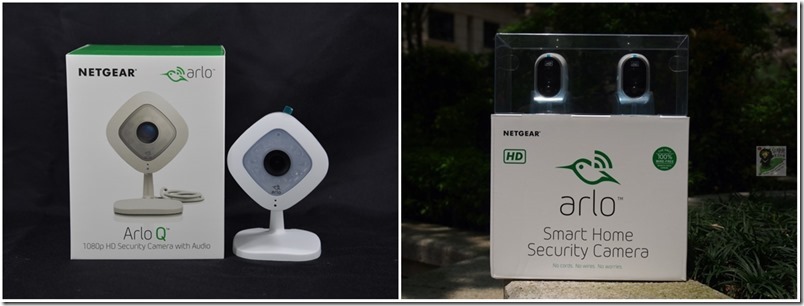




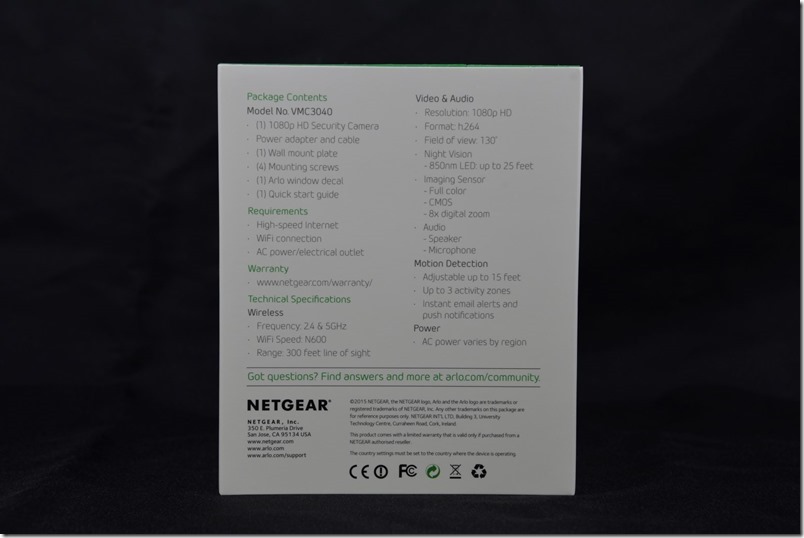



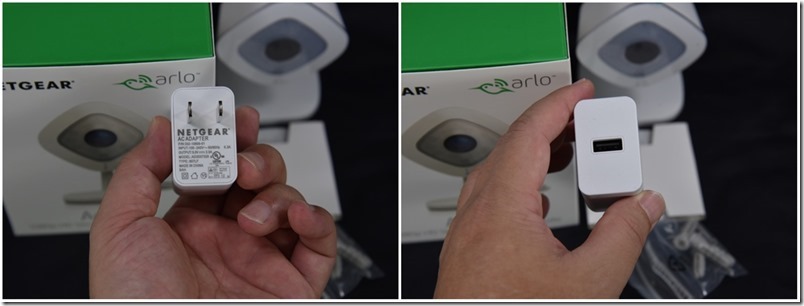
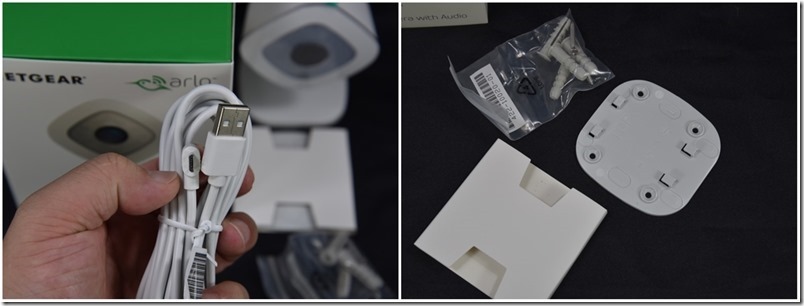

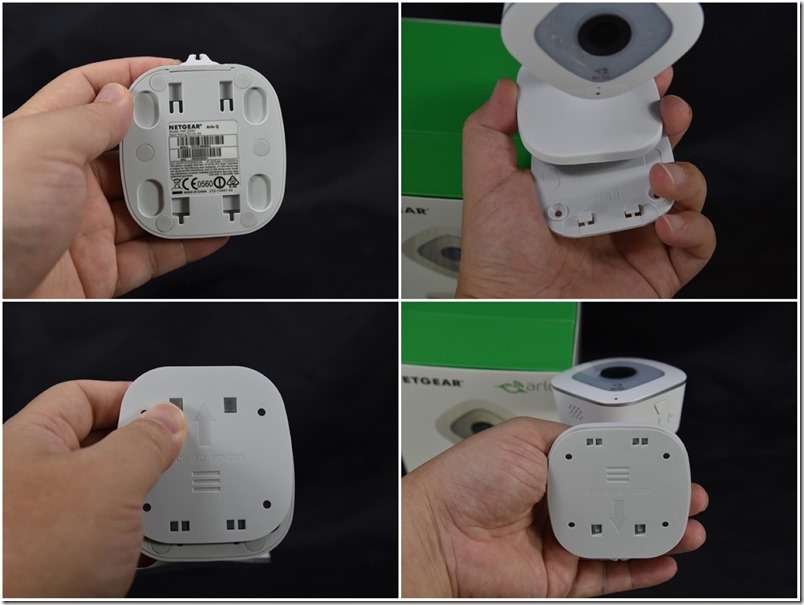






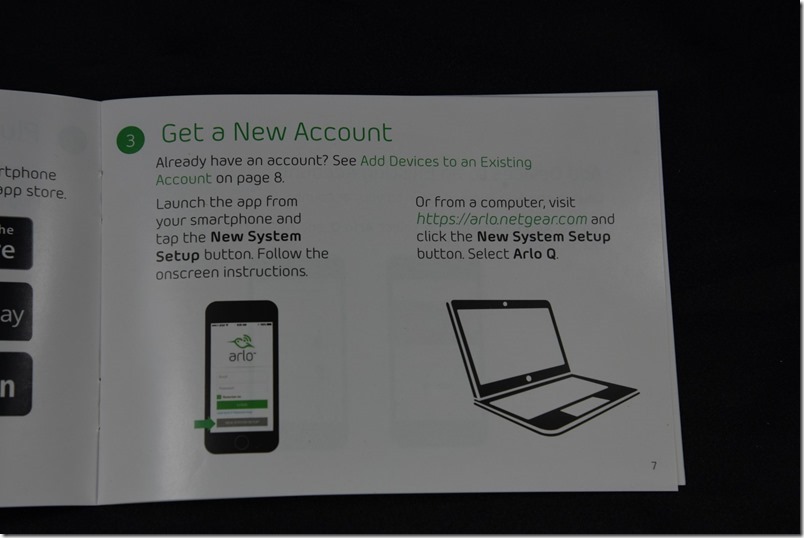




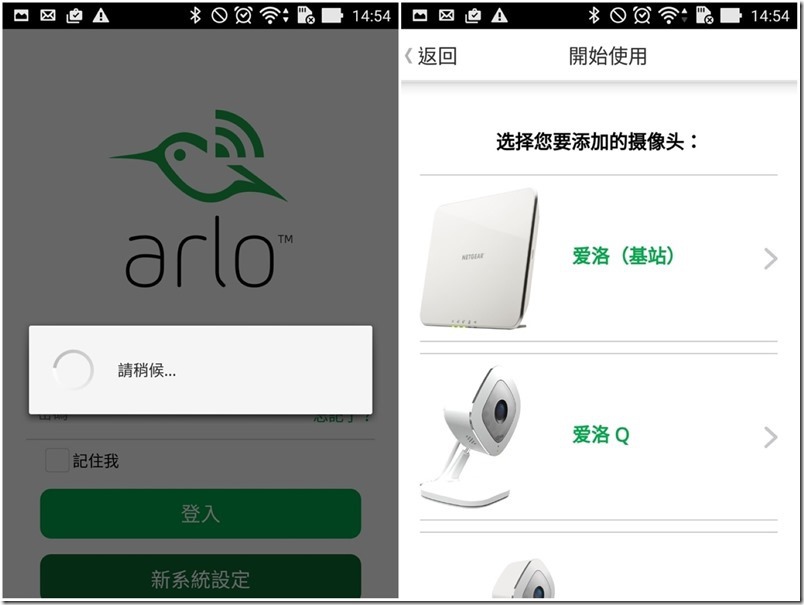

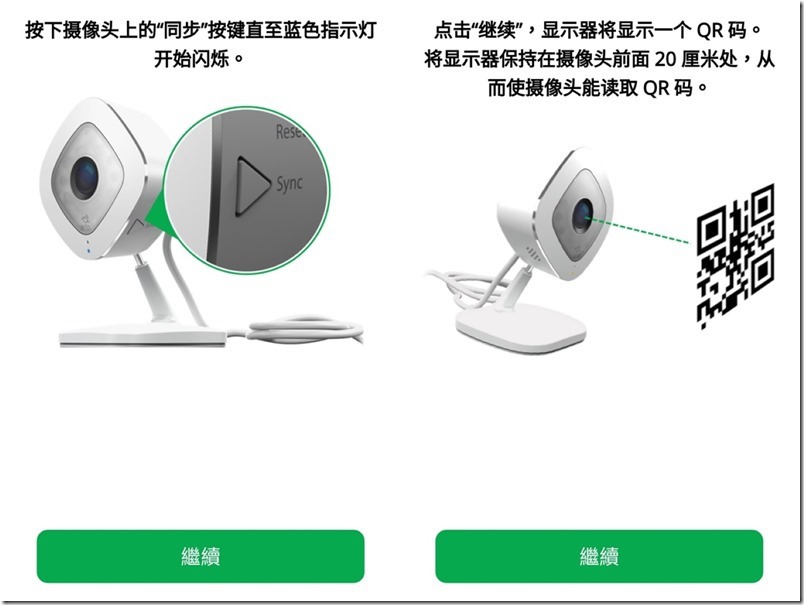

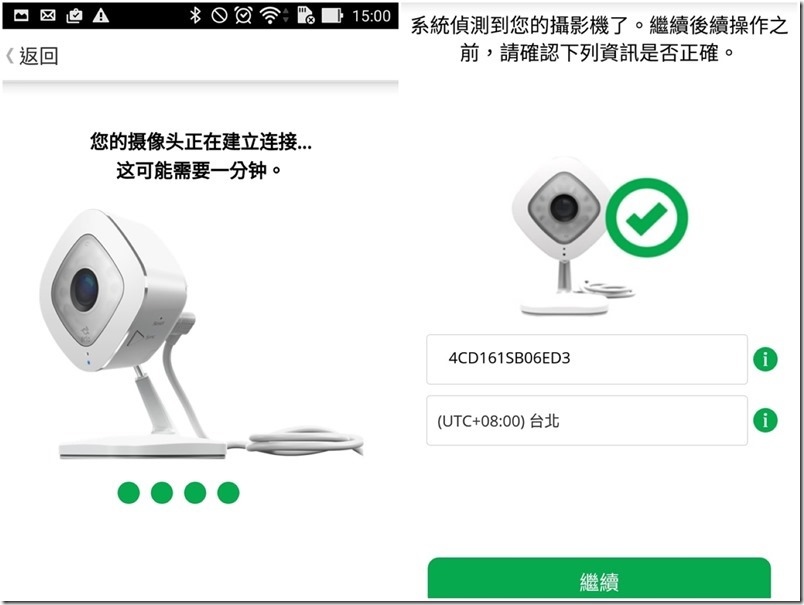
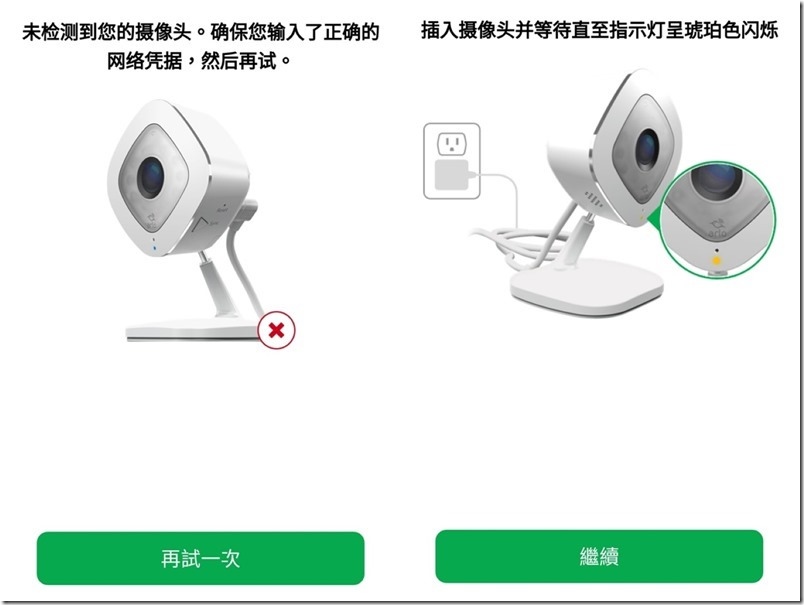
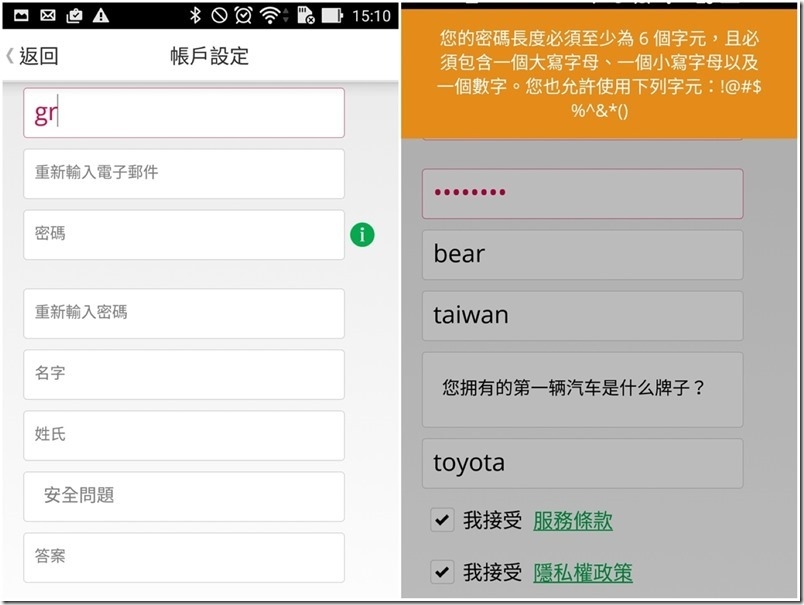
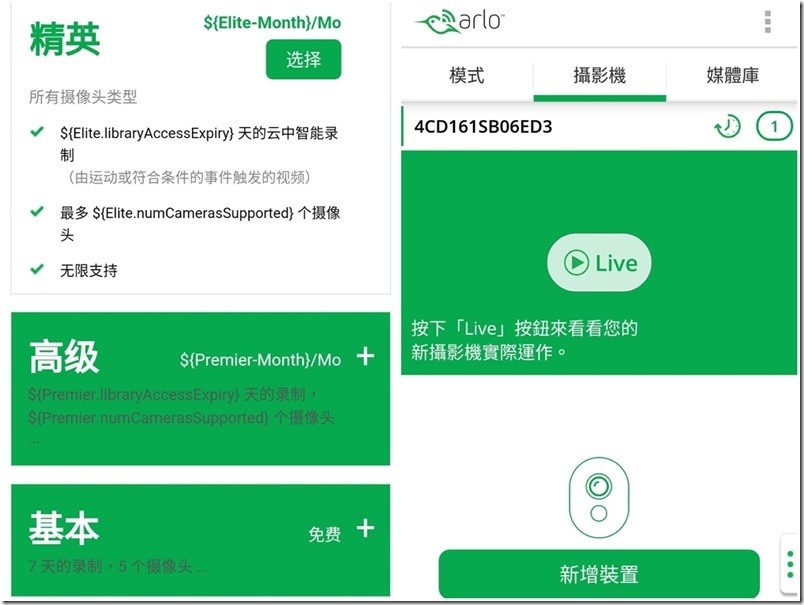





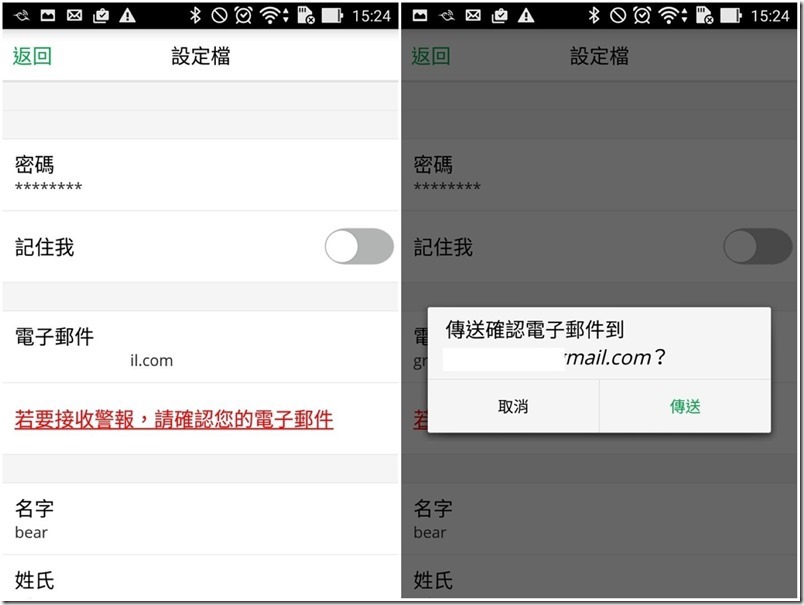

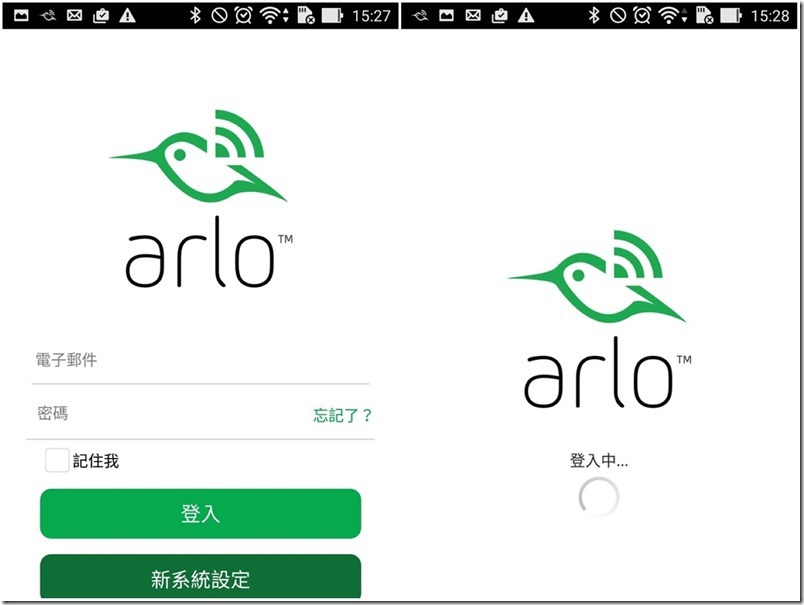





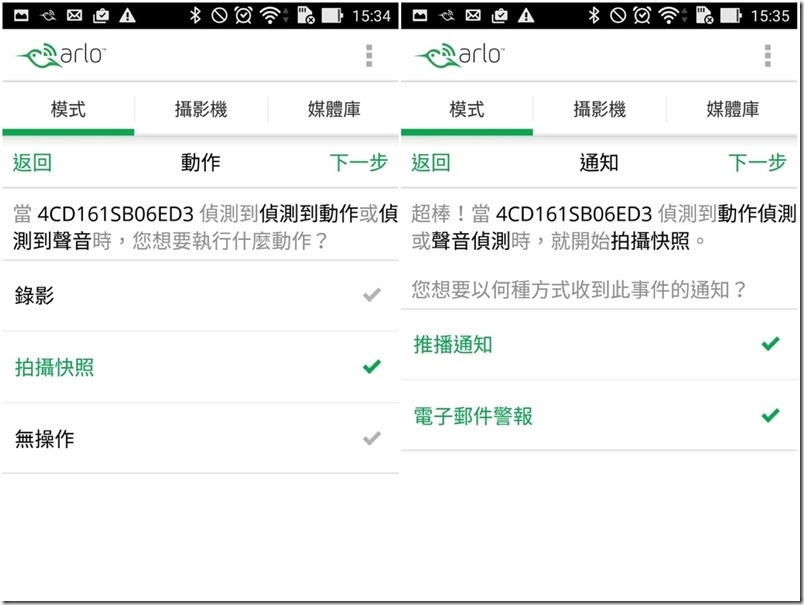


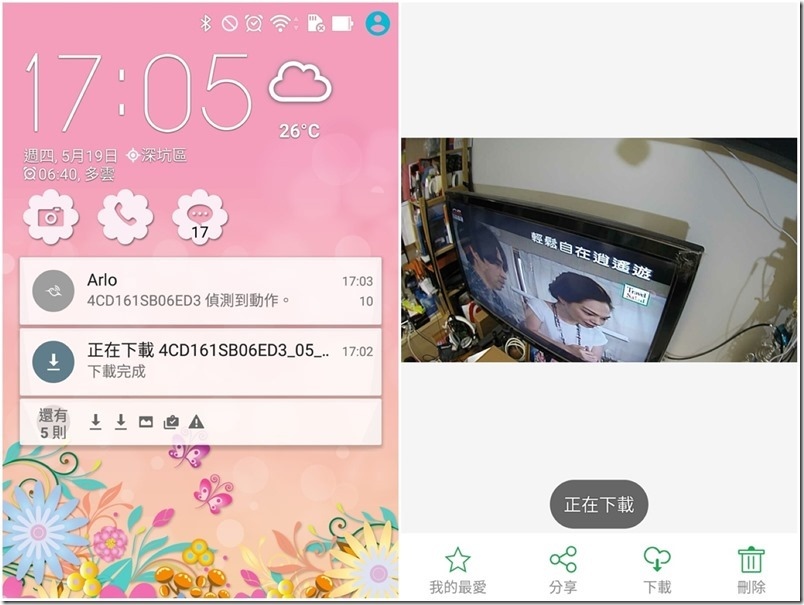
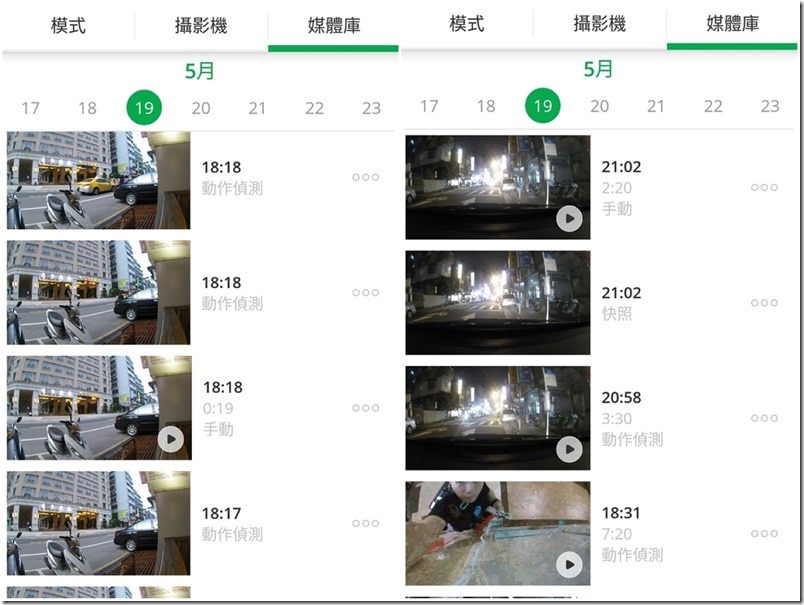




























 留言列表
留言列表
